- 发表时间:2019-12-21
- 文章分类:商业视觉营销
- 点击:1690
4.3.4在动画设计过程中创建路径动画时,有时很容易确定对象的运动路径,无法很好地设置其关键位置。工艺流程动画制作场景设计,是整个动画片中景物和环境的来源,比较严谨的场景设计包括平面图、结构分解图、色彩气氛图等,通常用一幅图来表达。这是您需要指定设置动画的路径的位置。

设置对象沿特定路径的运动在3ds max中是一个非常重要的功能。通常有以下步骤:
1。创建一条样条曲线作为运动路径。
2.创建虚拟对象并将移动对象链接到虚拟对象。
3.将动画路径控制器指定给虚拟对象,然后单击要用作路径的曲线,虚拟对象可以沿路径移动并同时驱动对象。
在制作动画短片的过程中,我们也使用了这一技术,下面是对动画制作过程中路径的详细描述,以篮球投掷的路径为例。
1。在“创建”面板中,选择NURBS曲面以生成符合拍摄路线的曲线,如图所示。同时,创建一个球体并粘贴一个图片,使其看起来像篮球,如图4.25所示。
图4.25是在2的早期创建的。单击Create面板中的Helper按钮,单击打开面板中的VirtualBody按钮,然后在Top视图中拖动以创建一个虚拟对象,如图4.26所示。
图4.26创建了一个虚拟对象3。在“前”视图中,选择球,将球移动到曲线末端,然后在时间滑块变为红色时,单击动画设置区域中的“打开设置关键帧”按钮以启用手动动画模式,然后单击“设置关键帧”。记录当前的球状态。
4.在“俯视图”中选择虚拟对象,然后选择运动标签以打开“运动”面板。工艺流程动画制作场景设计,是整个动画片中景物和环境的来源,比较严谨的场景设计包括平面图、结构分解图、色彩气氛图等,通常用一幅图来表达。并选择Path Constraint选项作为控制器,然后单击对话框中的OK按钮以关闭对话框,如图4.27所示。
图4.27参数设置5。向下面的虚拟对象添加运动路径。展开“运动命令”面板中的“路径参数”滚动条,单击“添加路径”按钮,然后在“前”视图中选择曲线,虚拟对象将以曲线作为路径并移动到曲线中的点。
6.在工具栏中选择并移动工具。将球移动到Top视图中虚拟对象的中心,如图4.28所示。图4.28移动虚拟对象7。选择并链接主工具栏中的工具按钮,光标将变为链接在一起的两个立方体的形状。在“前”视图中,将光标移动到球上,按住鼠标,然后拖动直到球链接到虚拟对象,当两个对象链接到一起时,链接将亮显并建立链接。虚拟对象的移动可以驱动球移动。
8.激活“透视”视图,然后单击“播放”按钮以实现投掷篮球的运动曲线。下面的屏幕截图显示了整个运动过程,如图4.29所示。图4.29篮球流程
上一篇:三维动画创建精确且灵活的角色动画
下一篇:三维动画创作的广阔想象空间
咨询服务热线
18611169826
电话/TEL:北京/Beijing 18611169826
电话:成都 18081085634
微信:18081085634
邮箱:595492840@qq.com
网址:www.96096.com
Contact information: Wechat:18081085634 Whatsapp:+8618611169826
地址:四川省成都市青羊区东马道街北斗星花园
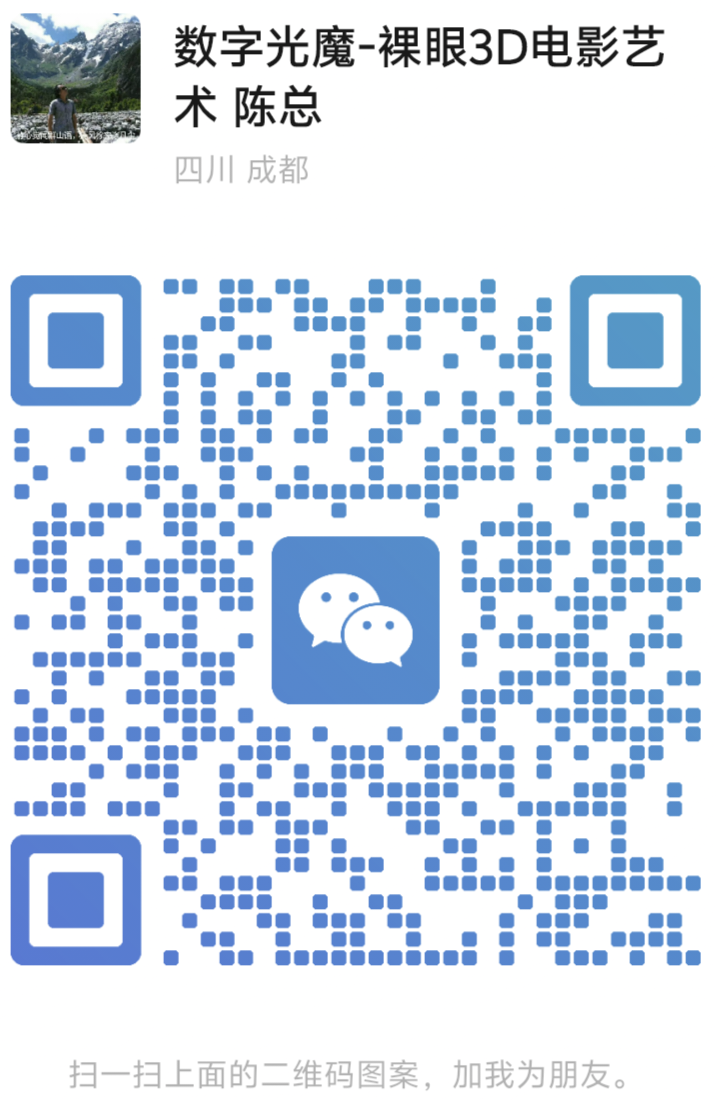 微信号
微信号
